تغيير محرك البحث الافتراضي في Chrome و Firefox و Opera و IE
تأتي معظم المتصفحات اليوم مزودة بمحركات بحث افتراضية محددة مسبقًا. قد تجدها أو لا تجدها حسب ذوقك وقد ترغب في تغييرها. في هذا المنشور ، سنرى كيف يمكنك إدارة أو تغيير محرك البحث الافتراضي في متصفحات Internet Explorer و Chrome و Firefox و Opera على Windows 10 .
تغيير(Change) محرك البحث الافتراضي في متصفحك
باستخدام هذا الإجراء ، يمكنك تعيين محرك البحث الافتراضي في Chrome أو Firefox أو Opera أو Internet Explorer أو Edge على Google أو أي محرك بحث(search engine) من اختيارك.
قم بتعيين محرك البحث في Chrome

في Google Chrome ، انقر فوق الزر Customize and control Google Chrome في الزاوية اليمنى العليا. حدد الإعدادات(Settings) . سترى هذه الخيارات تحت البحث(Search) . يمكنك تحديد محرك البحث الذي تختاره من القائمة المنسدلة أو يمكنك النقر فوق الزر إدارة(Manage) محركات البحث لمزيد من الخيارات ، والتي تتيح لك إضافة محركات البحث أو إزالتها أو حتى إضافة محرك البحث المخصص الخاص بك. سيوضح لك هذا المنشور كيف يمكنك إضافة محرك بحث مخصص إلى Chrome. (add Custom Search Engine to Chrome. )تذكر أن تنقر على تم(Done) ، عندما تنتهي.
تغيير محرك البحث في Firefox
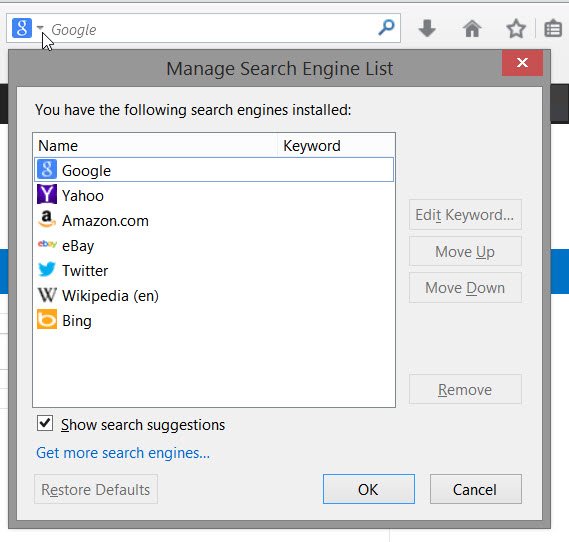
إذا كنت من مستخدمي Mozilla Firefox ، فانقر فوق السهم الصغير بجوار أيقونة البحث في شريط البحث. من القائمة المنسدلة ، يمكنك تحديد أي محرك بحث كمحرك افتراضي. بالنقر فوق الحصول على(Get) المزيد من محركات البحث ، سينقلك إلى صفحة الوظائف الإضافية في Firefox ، والتي ستوفر لك ملحقات لإضافة (Firefox)DuckDuckGo و StartPage و Ixquick ومحركات بحث أخرى ، بنقرة واحدة. بمجرد الانتهاء من ذلك ، قم بتعيين الإعدادات الافتراضية الخاصة بك وانقر فوق "موافق".
تغيير(Change) محرك البحث في Internet Explorer
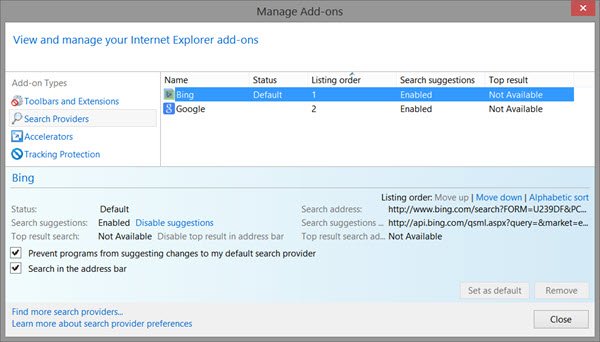
افتح Internet Explorer ومن رمز ترس الإعدادات في الزاوية اليمنى العليا ، حدد إدارة (Manage) الوظائف الإضافية(Add-ons) . ضمن موفرات البحث(Search Providers) ، سترى تلك الموجودة بالفعل في هذا المستعرض. انقر بزر الماوس الأيمن فوق المحرك الذي تريد تعيينه كمحرك البحث الخاص بك وحدد تعيين(Set) كافتراضي. بدلاً من ذلك ، يمكنك ببساطة تمييز محرك البحث والضغط على الزر تعيين(Set) كزر افتراضي. إذا كنت ترغب في ذلك ، يمكنك أيضًا منع البرامج من اقتراح تغييرات على موفر البحث الافتراضي الخاص بك ، عن طريق تحديد خانة الاختيار.
إذا كنت ترغب في إضافة Bing كبحث(Bing) افتراضي ، فقد جعلت Microsoft الأمور أسهل من خلال إصدار أداة تثبيت تقوم بتعيين Bing كمحرك البحث(Search Engine) الخاص بك .
إذا لم تعثر على مزود البحث الذي تختاره - على سبيل المثال ، قل Yahoo أو DuckDuckGo ، فانقر فوق رابط البحث عن(Find) المزيد من موفري البحث وسيتم نقلك إلى صفحة ويب تتيح لك إضافتها إلى متصفحك باستخدام واحد انقر بالماوس.
إدارة محركات البحث في Opera
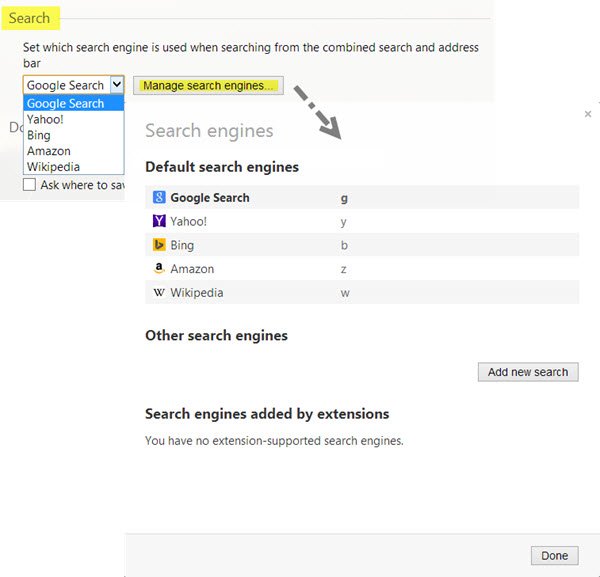
إذا كنت من مستخدمي Opera ، فأنت تريد تشغيل المتصفح والنقر فوق الزر Customize and control Opera (تخصيص والتحكم(Customize and control Opera) في Opera) . من القائمة المنسدلة ، حدد الإعدادات(Settings) . ضمن Browser > Search ، يمكنك تحديد محرك البحث الذي تختاره من القائمة المنسدلة أو يمكنك النقر فوق الزر إدارة محركات البحث(Manage search engines) لمزيد من الخيارات ، والتي تتيح لك إضافة محركات البحث وإزالتها. انقر فوق(Click) تم ،(Done) عند الانتهاء.
تلميح(TIP) : سيوضح لك هذا المنشور كيفية تغيير محرك البحث الافتراضي في متصفح Microsoft Edge Chromium الجديد(how to change the default Search Engine in the new Microsoft Edge Chromium browse) .
آمل أن تكون التعليمات سهلة الفهم للمبتدئين.(I hope the instructions have been easy-to-understand for beginners.)
Related posts
Force Links لفتح في الخلفية Tab في Chrome، Edge، Firefox، Opera
كيفية تغيير الصفحة الرئيسية في Chrome، Firefox، Opera، Edge متصفحات
Allow أو بلوك Pop-Ups على Chrome، Firefox، Edge، Opera، Internet Explorer
كيفية استخدام Chrome، Edge، Firefox، متصفحات Opera Notepad
الأمن، Privacy، Cleaning أدوات ل Edge، Firefox، Chrome، Opera
إدارة أو تعطيل Browser Add-ons & Extensions في Chrome، Firefox
هل هي آمنة لحفظ كلمات المرور في Chrome، Firefox or Edge browser؟
تعطيل JavaScript في Chrome، Edge، Firefox، Opera، Internet Explorer
كيفية إيقاف إعادة توجيهات التلقائية في Chrome، Firefox، Edge متصفحات
تمكين Adobe Flash Player في Chrome، Edge، Firefox، IE، Opera
كيفية حفظ صفحات الويب PDF في Chrome or Firefox
FIX: recaptcha لا يعمل في Chrome، Firefox، أو أي متصفح
ما Lazy Loading؟ تمكين أو تعطيلها في Chrome، Firefox، Edge
كيفية تعيين Parental Control في Chrome، Edge، Firefox، Opera
كيفية القائمة السوداء أو حظر المواقع في Chrome، Firefox، متصفحات Edge
كيفية تحديث Chrome، Edge، Firefox، Opera متصفحات على نظام التشغيل Windows 10
إزالة الكل Saved Passwords في وقت واحد في Chrome، Firefox، Edge
كيفية تغيير User name and Profile image في Edge، Chrome، Firefox
10 Best Chrome و Edge و Firefox ملحقات لحفظ الصفحة لقراءة وقت لاحق
Change User Interface language لChrome or Firefox browser
